麥克風在 Google Meet 中無法使用?嘗試這些常見的修復

發現解決 Google Meet 麥克風問題的有效方法,包括音頻設置、驅動程序更新等技巧。
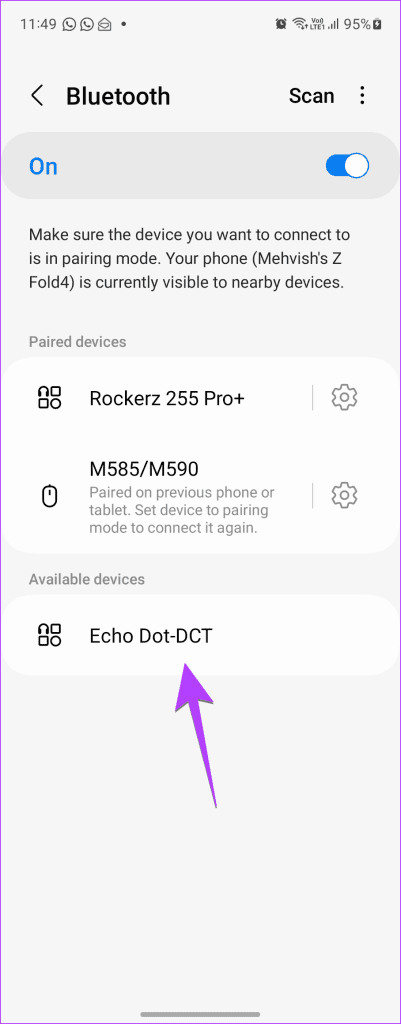
想要將 Alexa 供電的Echo 裝置用作手機或 PC 的藍牙揚聲器嗎?嗯,這需要您透過將 Alexa 置於藍牙配對模式來連接兩者。但如何做到這一點?在這篇文章中找到答案,我們將告訴您將 Alexa 置於藍牙配對模式的三種方法。
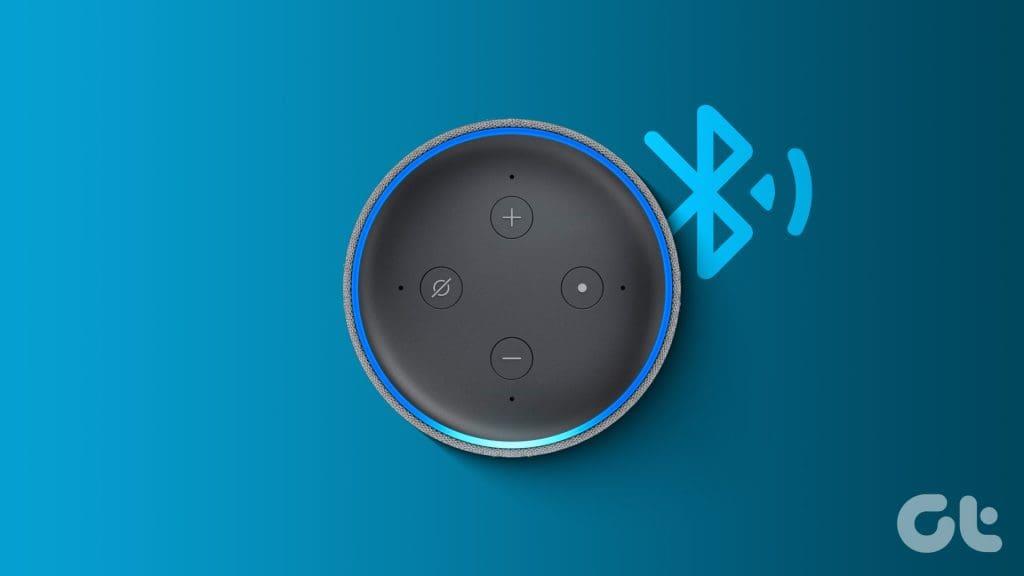
在將 Alexa 置於藍牙配對模式之前,您必須對其進行設定並連接到 Wi-Fi。完成後,您可以使用以下方法將 Alexa 連接到藍牙。讓我們開始吧。
將 Alexa 驅動的 Echo 裝置置於藍牙配對模式的最簡單方法之一是使用 Alexa語音命令。透過此方法,您無需應用程式即可將 Alexa 置於配對模式。
該方法基本上包括兩個步驟:
在支援 Alexa 的 Echo 裝置上,對 Alexa 說出以下任意語音指令:
您的 Alexa 裝置會說「正在搜尋」。這意味著 Alexa 現在正在尋找附近的藍牙設備,它也會顯示在您的手機或電腦的可存取的藍牙設定上,如下所示。
提示:了解如何在 Amazon Echo 上播放 YouTube Music。
步驟 1:您必須在手機或電話上啟用藍牙並尋找可用的裝置。以下是在流行裝置上啟用藍牙並將其置於配對模式的快速步驟。到達藍牙螢幕後,跳至步驟 2。
步驟 2:在手機或電腦上的可用藍牙設備清單中點擊/點擊 Echo 設備,將兩者配對。

注意:有時,Echo 裝置不會快速顯示在手機或 PC 上的可用裝置清單中。您必須耐心等待幾秒鐘或重試。
就是這樣。您已成功將 Alexa 裝置與另一台裝置配對。
提示:了解如何在 Echo 裝置上播放 Apple Music。
您也可以手動將 Alexa 置於配對模式,並使用 Alexa 應用程式連接到附近的任何藍牙設備,如下所示:
第 1 步:開啟手機上的 Alexa 應用程式。它與您用於設定支援 Alexa 的 Echo 裝置的應用程式相同。
步驟 2:點擊底部的「裝置」選項卡,然後前往「Echo 和 Alexa」。
步驟 3:從清單中點擊您的 Echo 裝置。
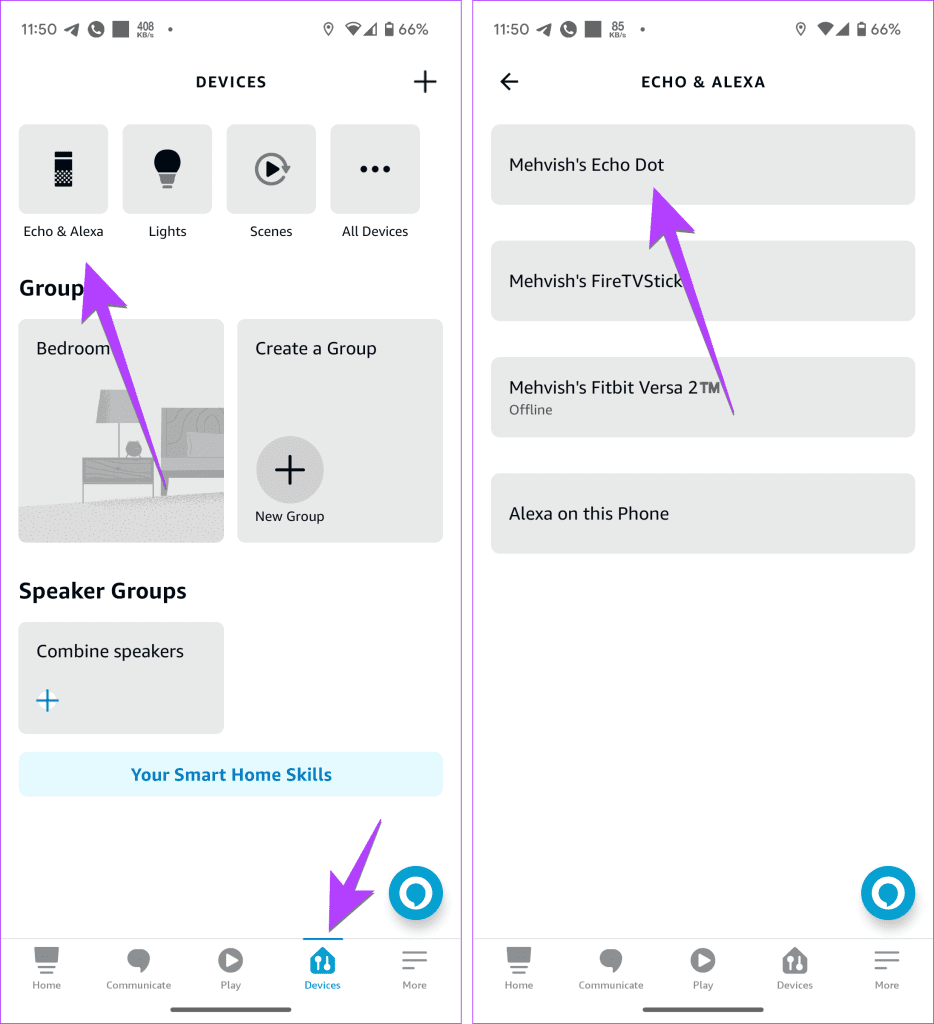
步驟 4:按下「藍牙連線」下的「連接裝置」選項。
提示:如果您沒有看到“藍牙連接”部分,請點擊頂部的“設定”圖標,然後轉到“藍牙裝置”。
第 5 步:您的 Alexa 裝置將尋找附近的藍牙裝置。現在,在您的手機或 PC 上啟用藍牙,如上一節所示。
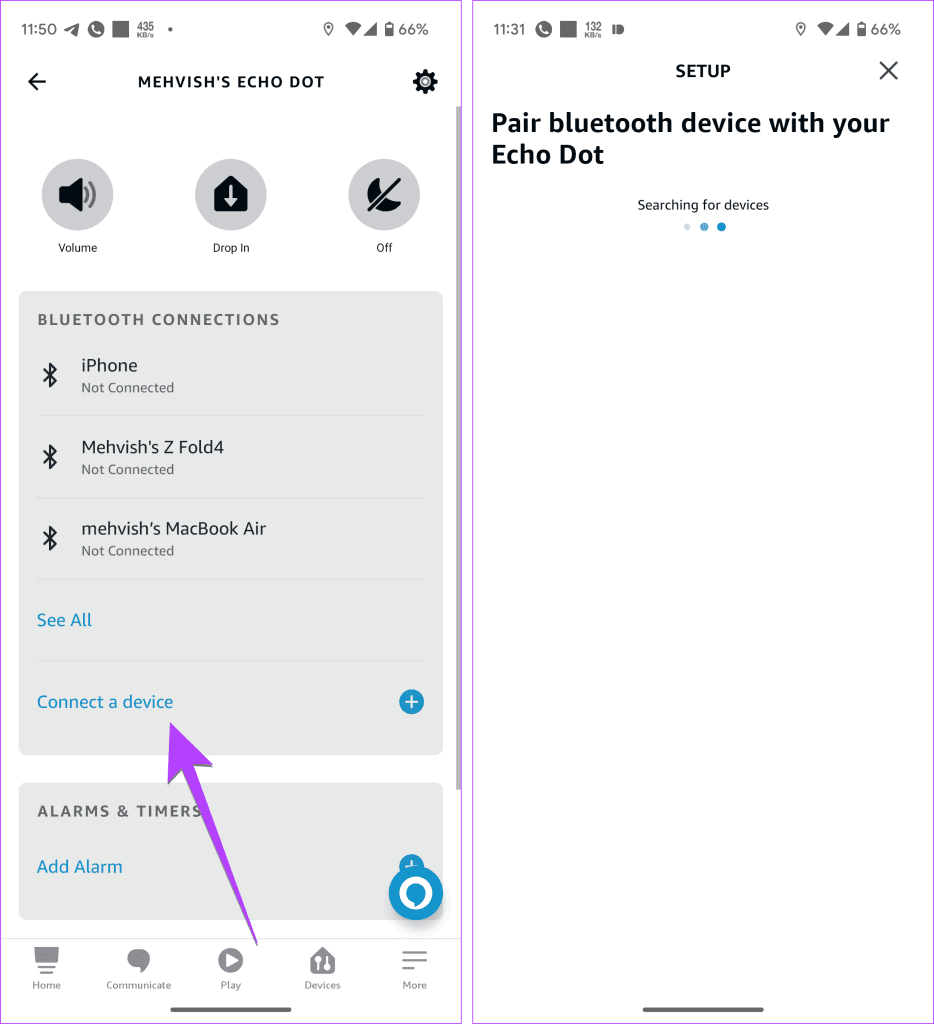
步驟 6: Alexa 找到藍牙裝置後,您將在應用程式中看到其名稱。點擊它即可連接到它。
注意:請耐心等待,因為在尋找附近的裝置時,您的裝置可能需要一段時間才能顯示在 Alexa 應用程式中的藍牙裝置下。
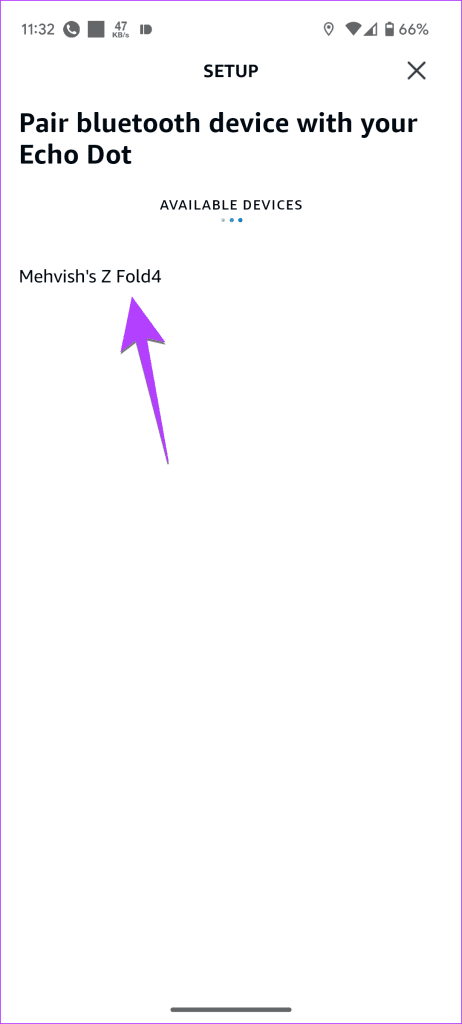
步驟 7:您的 Echo 將向您的裝置發送配對請求。點擊配對以連接兩者。
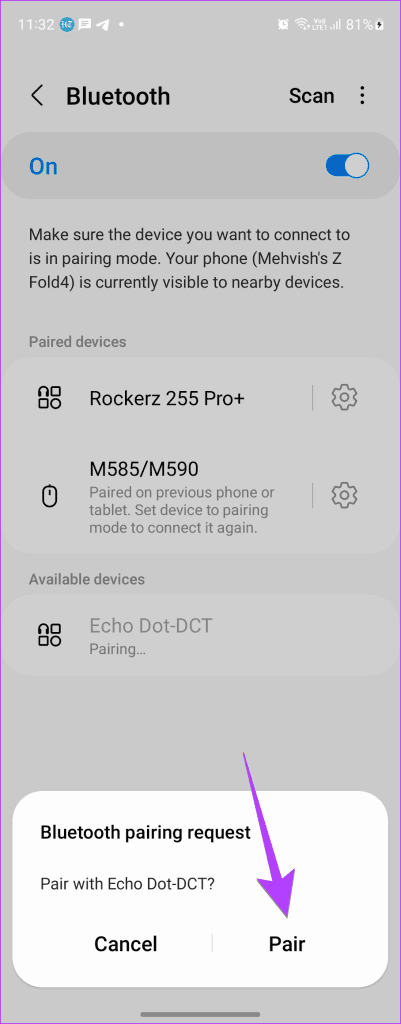
此前,您也可以使用 Alexa 網站將 Alexa 置於配對模式。雖然該功能仍然存在,但亞馬遜建議使用 Alexa 應用程式以獲得最佳效果。但如果上述兩種方法無法協助將 Alexa 連接到藍牙,您可以使用此方法。
步驟 1:在任意瀏覽器中開啟 Alexa 網站並登入您的亞馬遜帳戶。
步驟 2: 點擊左側邊欄中的“設定”,然後選擇您的 Echo 裝置。
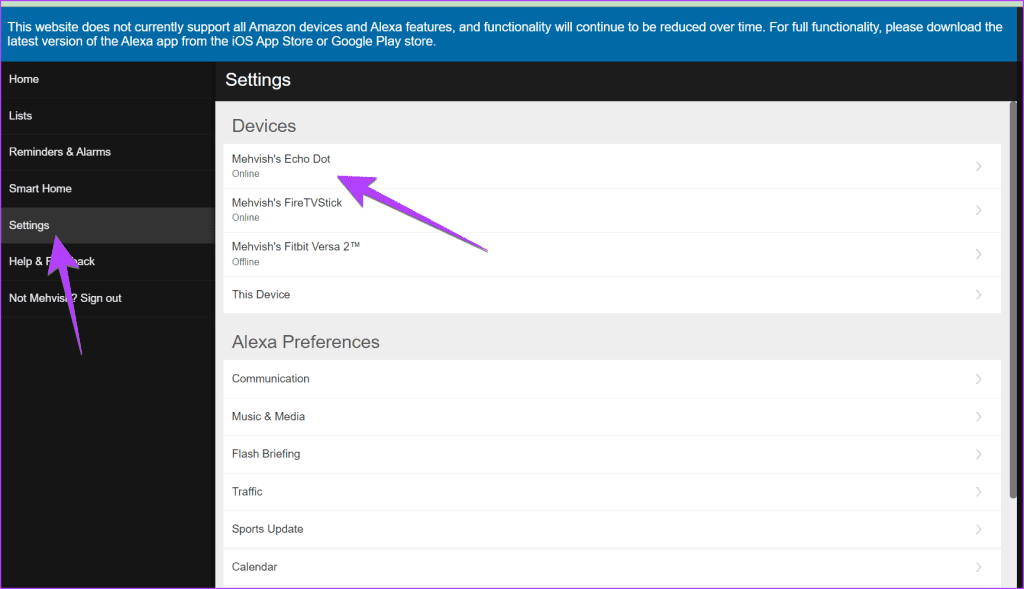
第三步:點選藍牙。
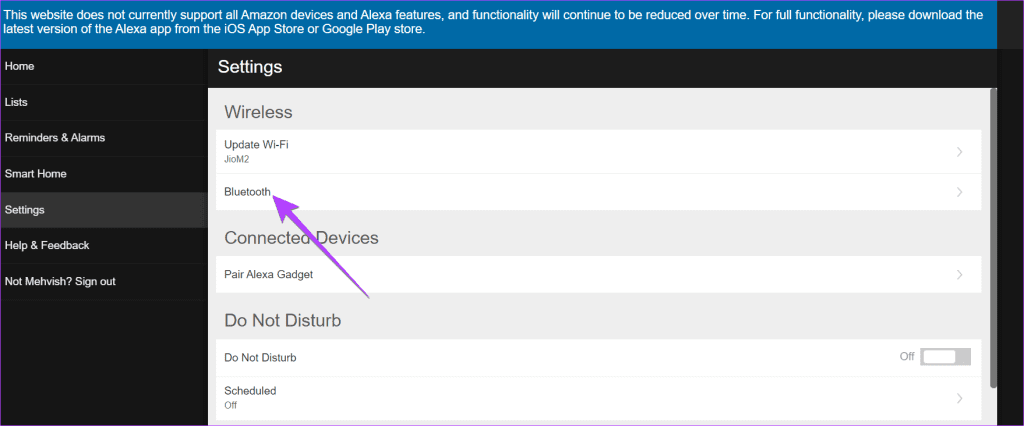
步驟 4:按下「配對新裝置」按鈕。
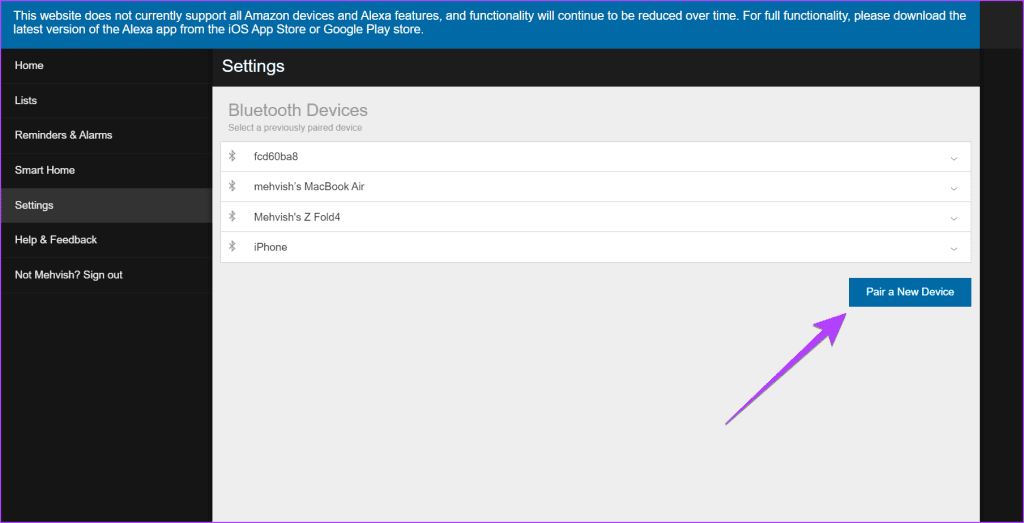
步驟 5:您的 Echo 裝置將尋找可用的藍牙裝置。
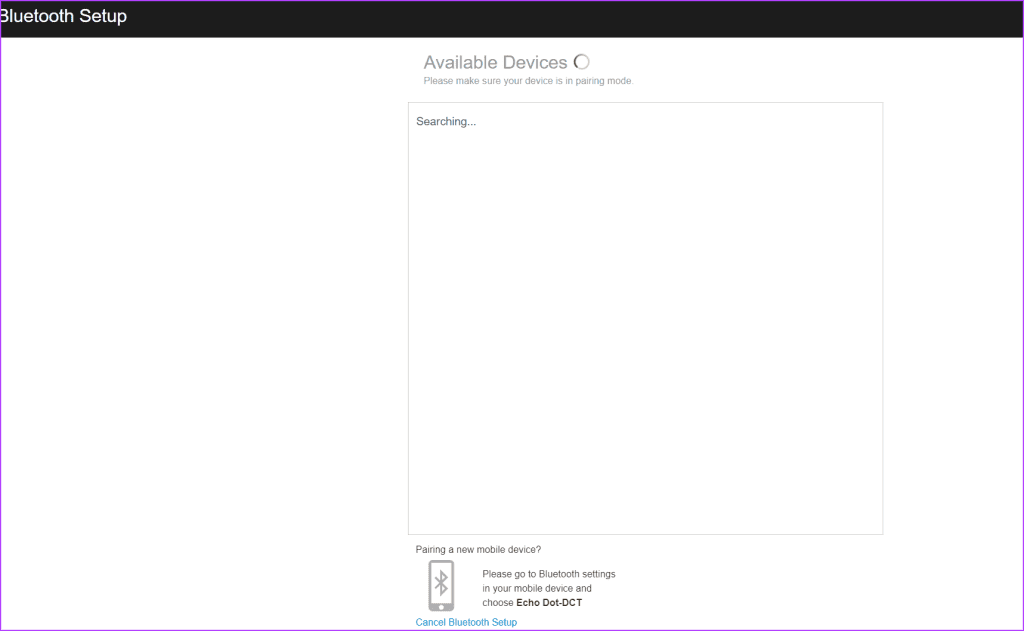
現在,打開手機和 PC 上的“設定”並啟用藍牙。然後,在可用裝置清單中選擇 Echo Dot 以將兩者配對。

提示:了解如何使用 Amazon Echo 播放 Spotify
1. 如何在沒有 Wi-Fi 的情況下將 Alexa 設定為配對模式?
您至少需要使用 Wi-Fi 來設定 Alexa 裝置一次。如果您無法存取常規 Wi-Fi 網絡,您可以使用手機的熱點。
2. 如何從 Alexa 中移除已配對的藍牙裝置?
打開 Alexa 應用程式並點擊底部的裝置。前往 Echo & Alexa,然後選擇您的 Echo 裝置。點擊藍牙裝置並選擇您要刪除的裝置。點選“忘記設備”。
通常,您可以使用上述方法將 Alexa 與藍牙裝置配對。但是,有時您可能會遇到一些錯誤,例如藍牙裝置上的聲音問題。在這種情況下,請檢查我們的解譯器以修復 Amazon Echo 藍牙沒有聲音問題。
發現解決 Google Meet 麥克風問題的有效方法,包括音頻設置、驅動程序更新等技巧。
在 Twitter 上發送訊息時出現訊息發送失敗或類似錯誤?了解如何修復 X (Twitter) 訊息發送失敗的問題。
無法使用手腕檢測功能?以下是解決 Apple Watch 手腕偵測不起作用問題的 9 種方法。
解決 Twitter 上「出錯了,重試」錯誤的最佳方法,提升用戶體驗。
如果您無法在瀏覽器中登入 Google 帳戶,請嘗試這些故障排除提示以立即重新取得存取權限。
借助 Google Meet 等視頻會議工具,您可以在電視上召開會議,提升遠程工作的體驗。
為了讓您的對話更加安全,您可以按照以下步驟在行動裝置和桌面裝置上為 Instagram 聊天啟用端對端加密。
了解如何檢查您的 Dropbox 安全設定有助於確保您的帳戶免受惡意攻擊。
YouTube TV 為我們提供了許多堅持使用的理由,因為它融合了直播電視、點播視頻和 DVR 功能。讓我們探索一些最好的 YouTube 電視提示和技巧。
您的三星手機沒有收到任何通知?嘗試這些提示來修復通知在您的 Samsung Galaxy 手機上不起作用的問題。








